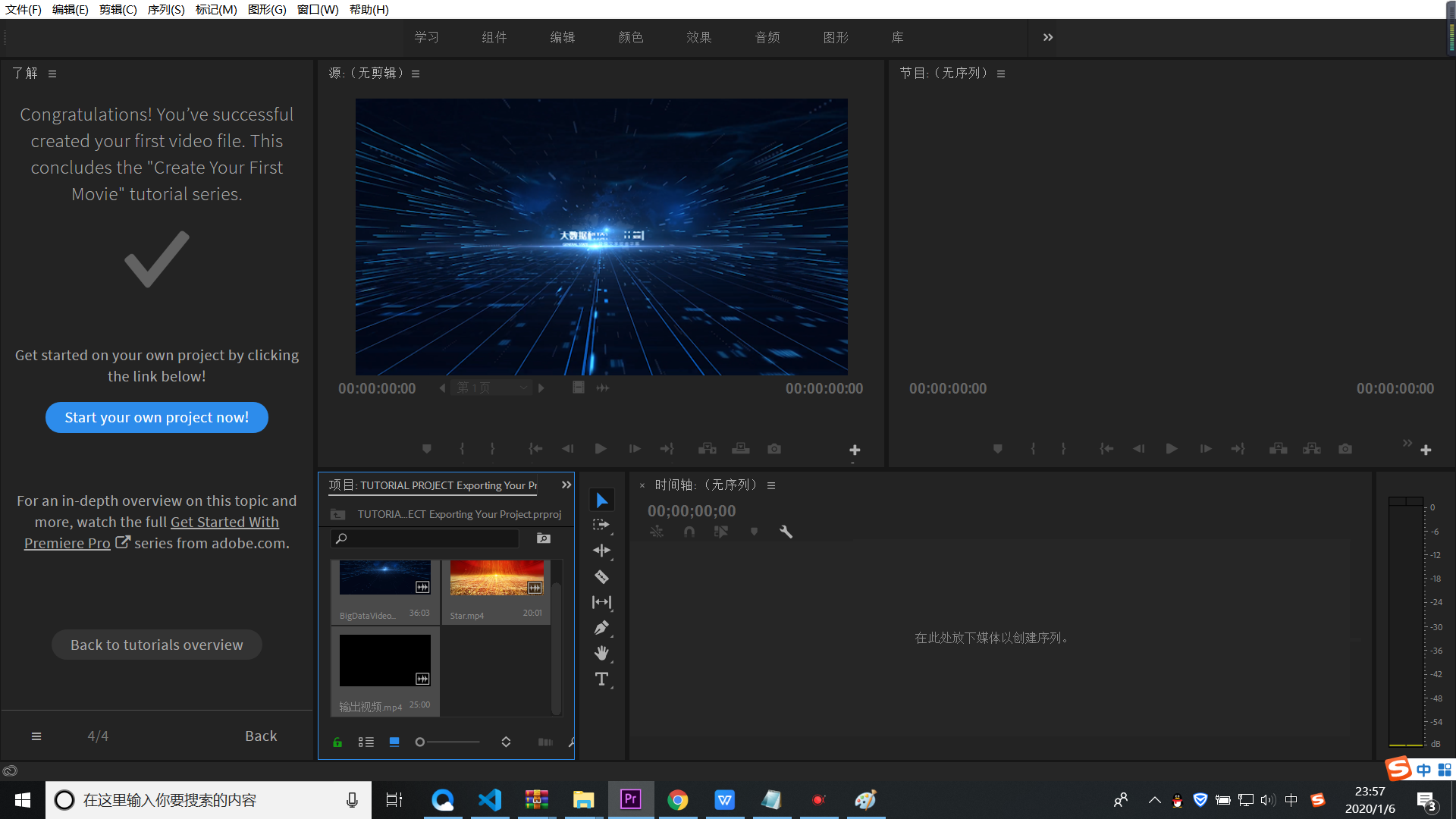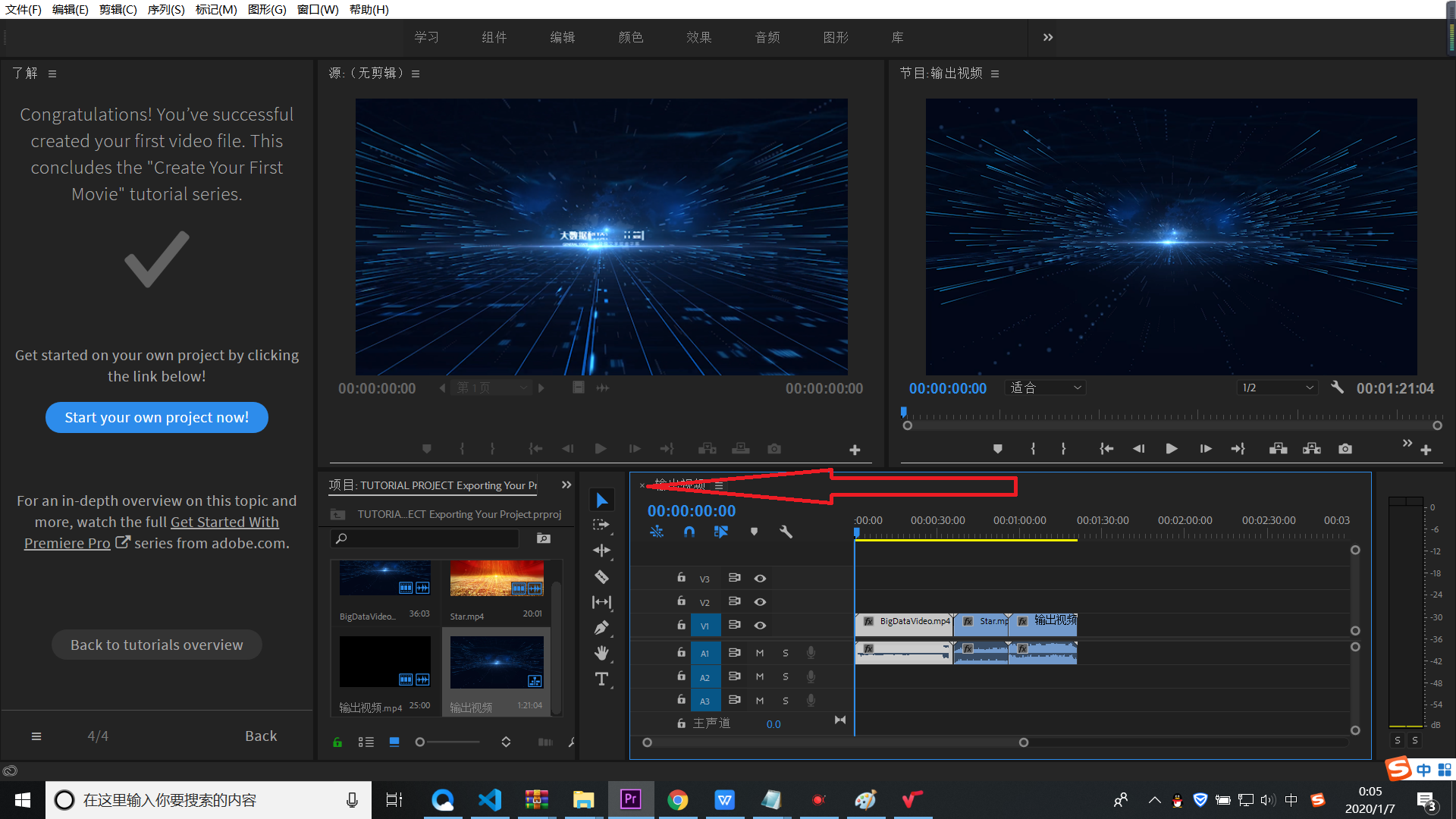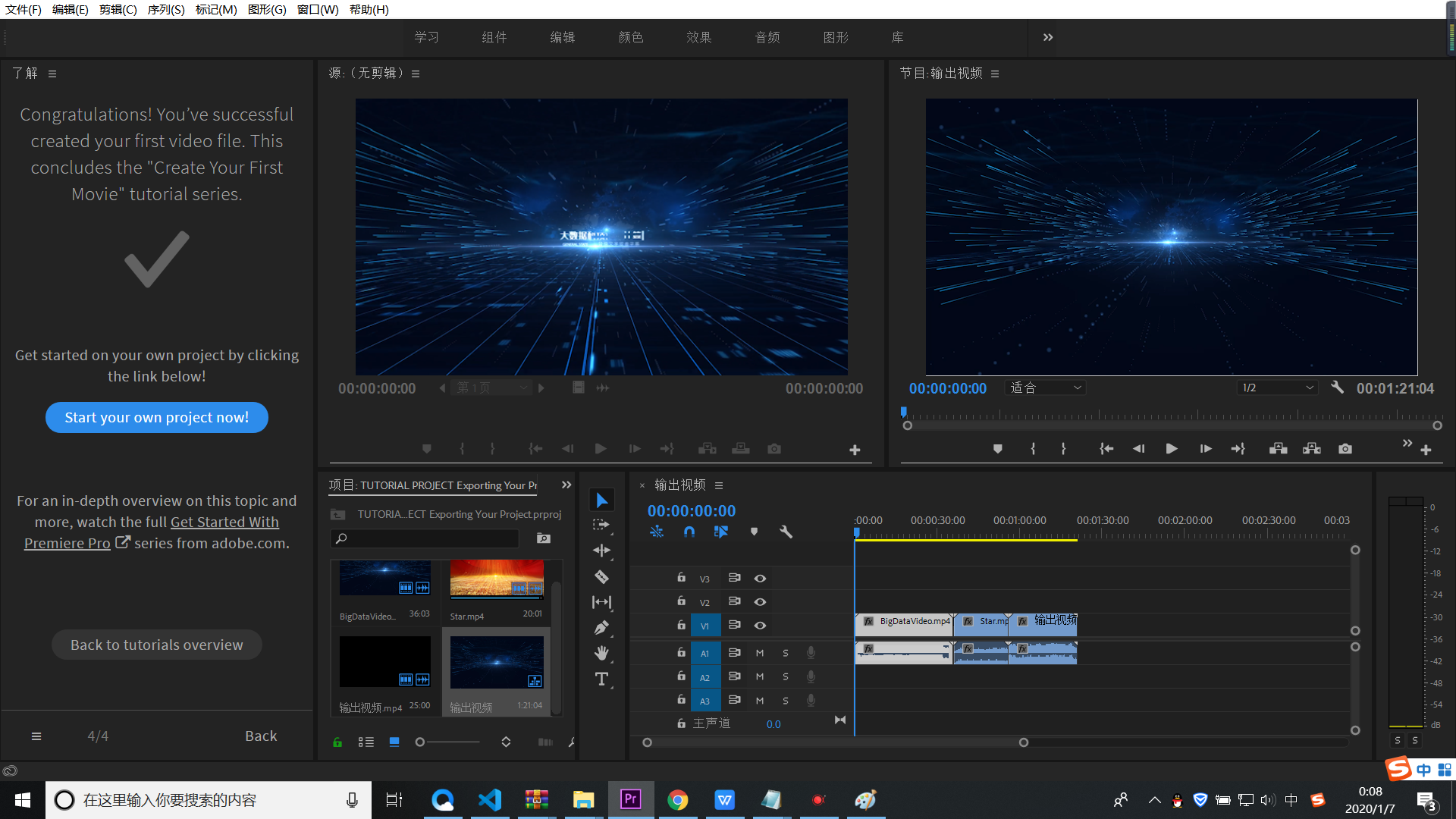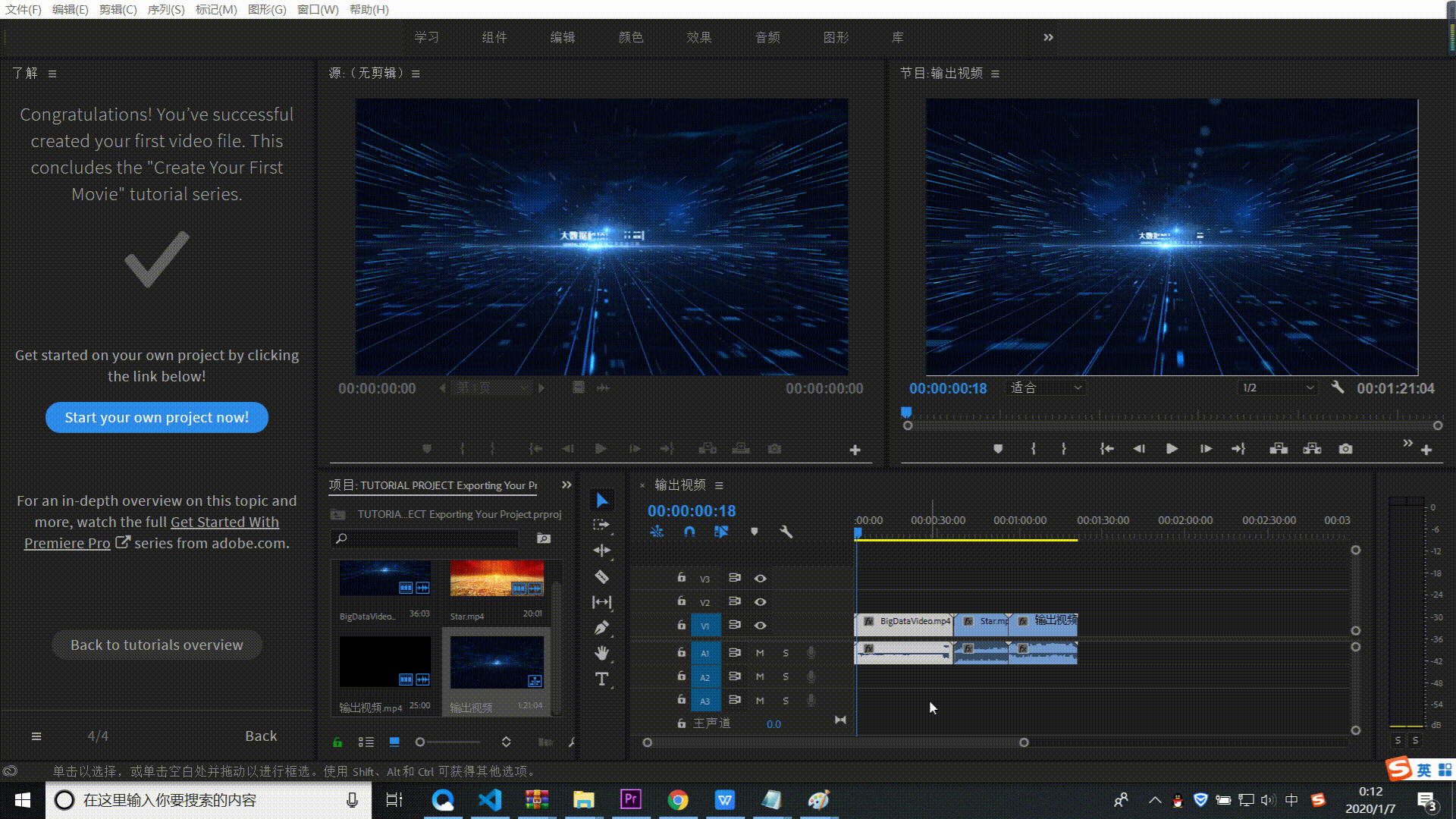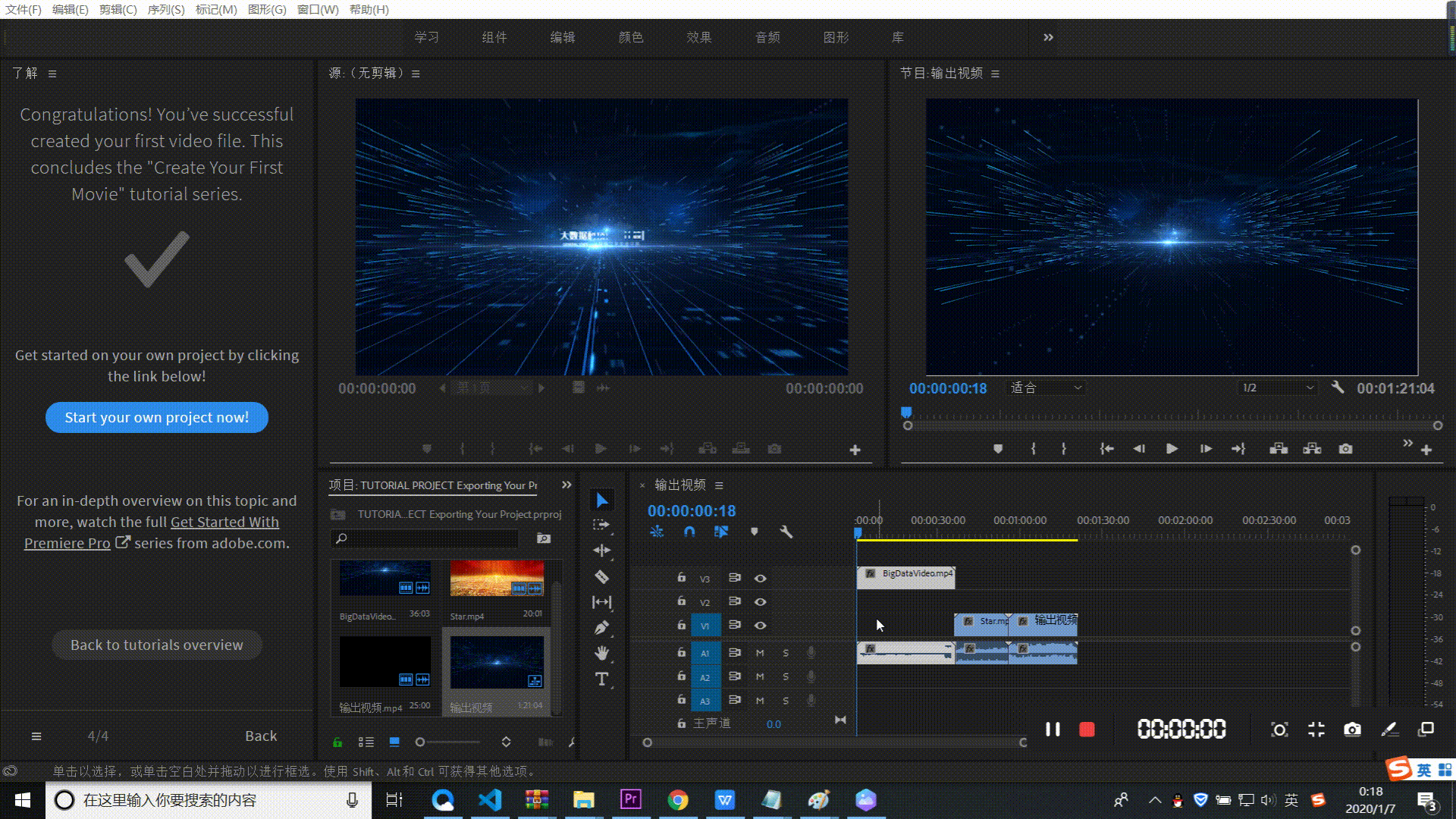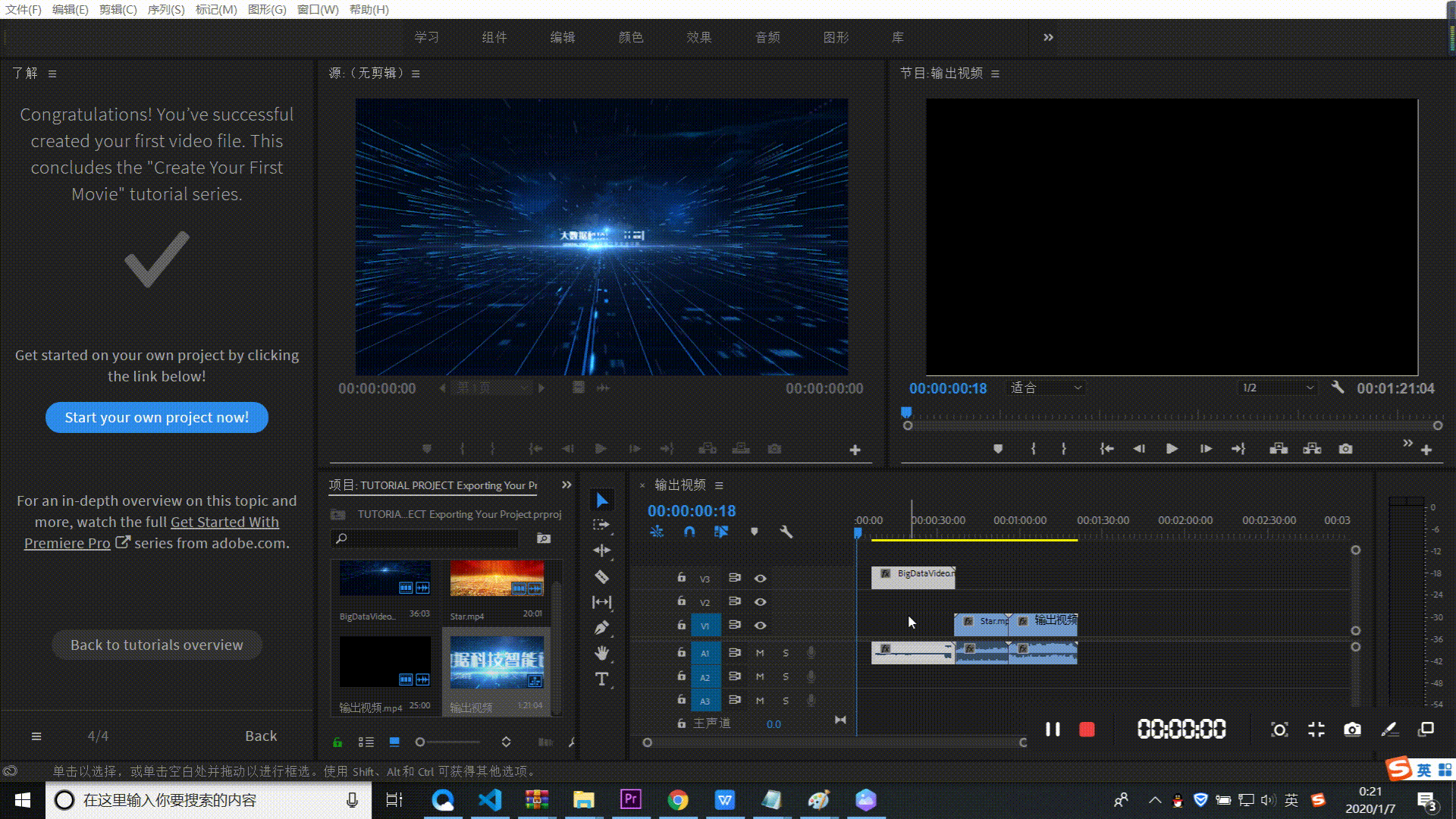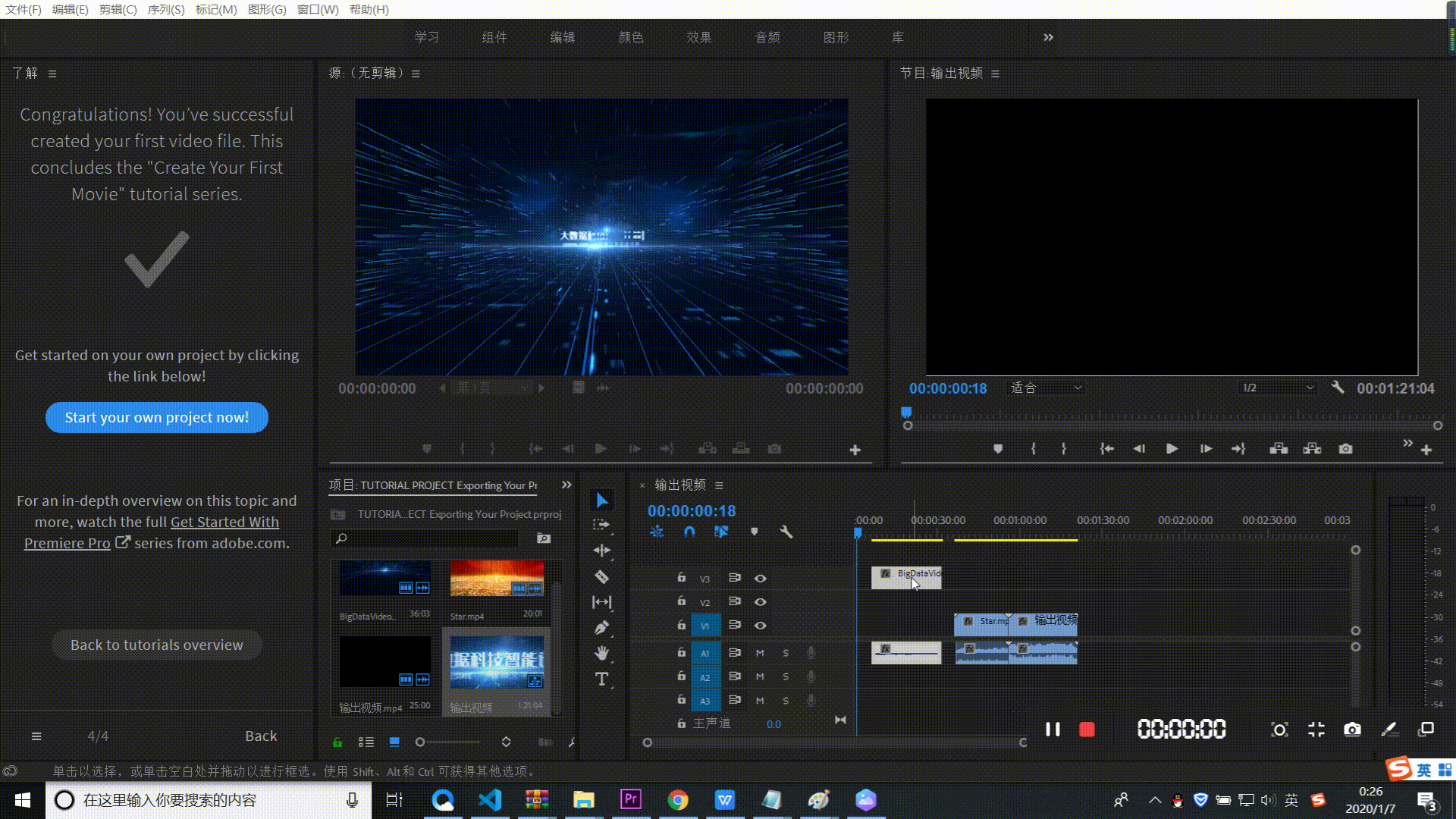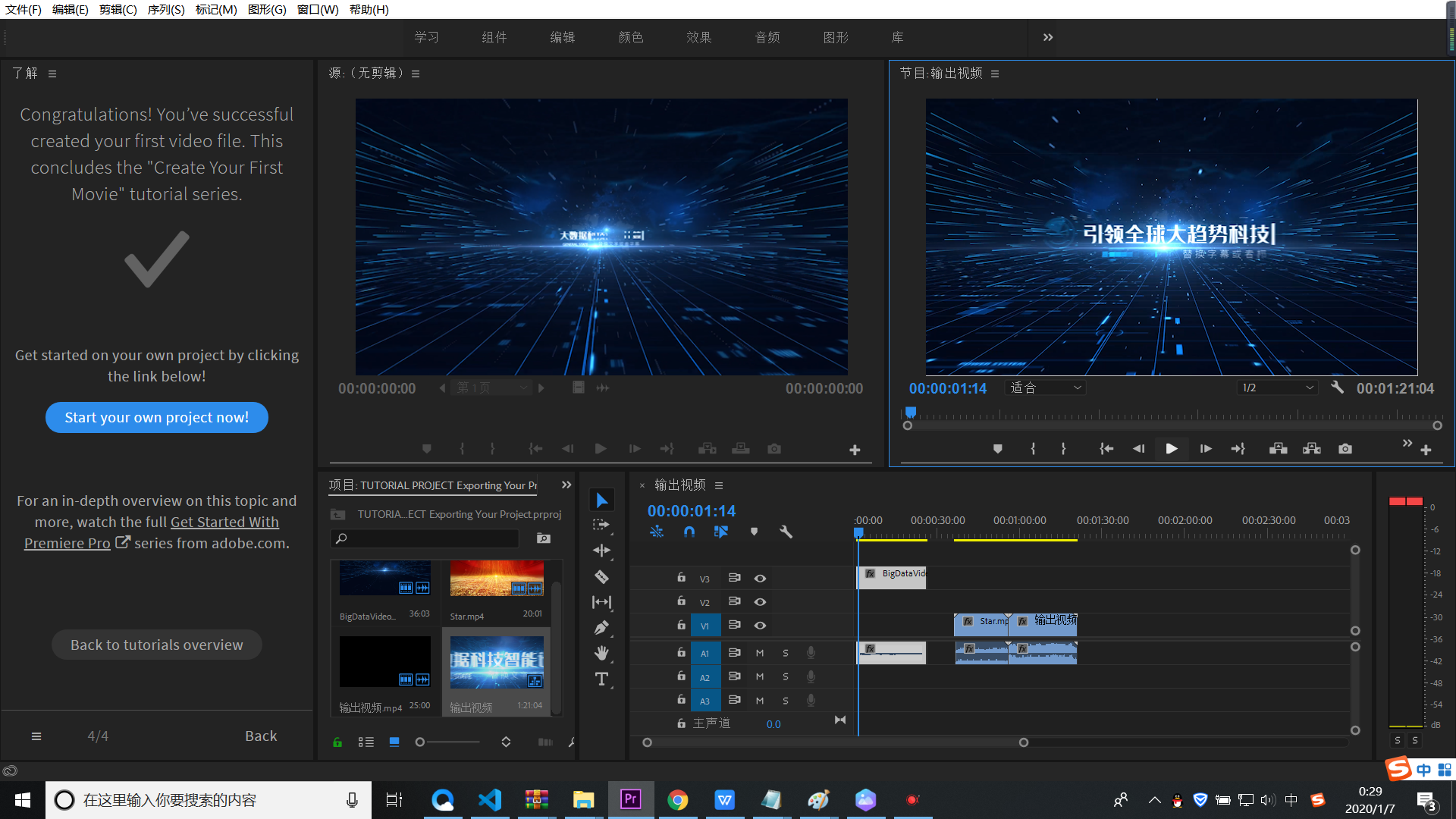PR基础学习(四) 简单裁剪视频
其他
2020-01-28 22:37:18
阅读次数: 0
现在进行简单的视频裁剪
在项目面板成功导入素材视频后,界面大体长下面这个样子
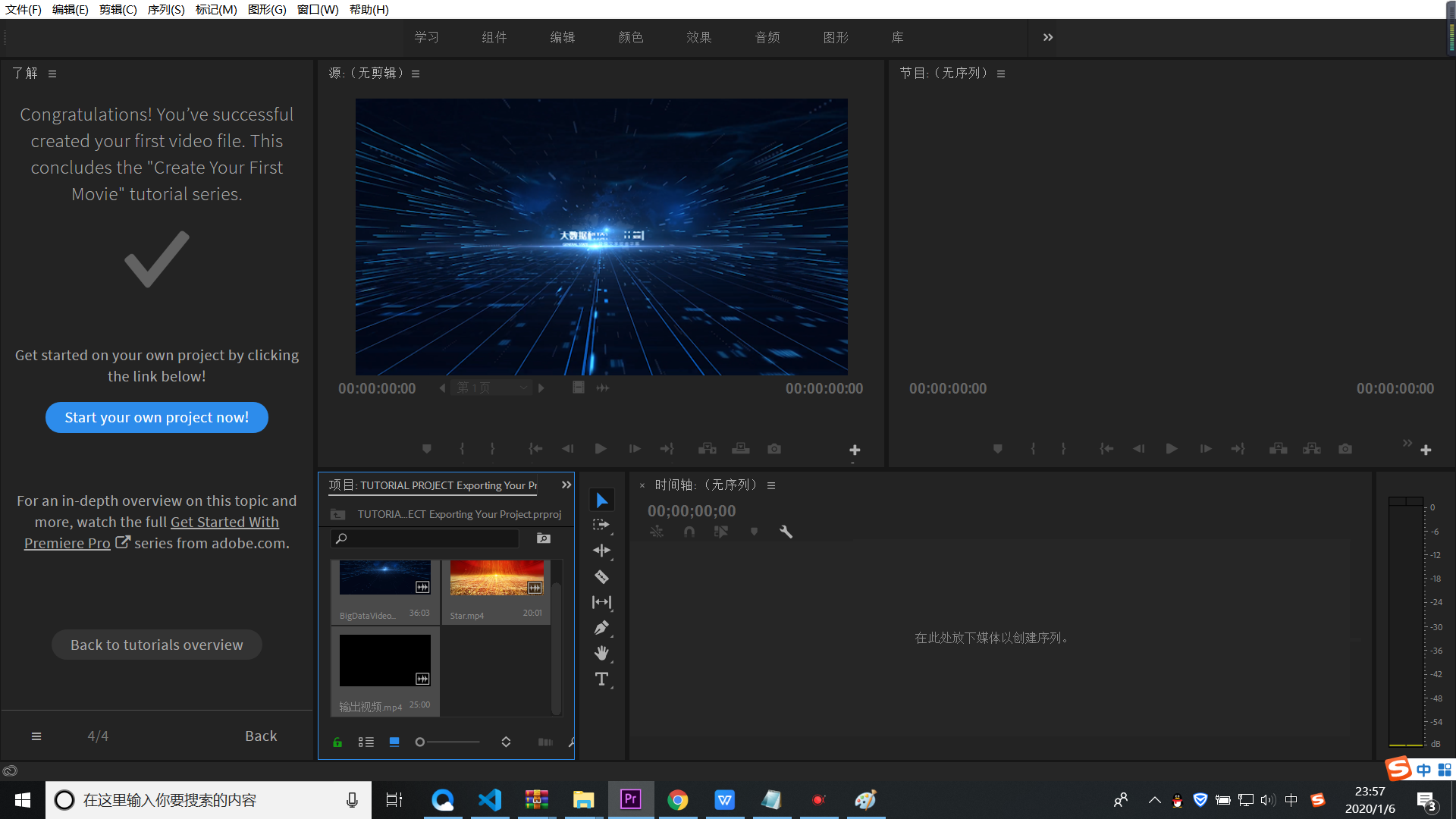
已经往时间轴面板扔了视频片段的小伙伴可以点击下面红色箭头处的小灰叉,以清除时间轴面板里面的序列
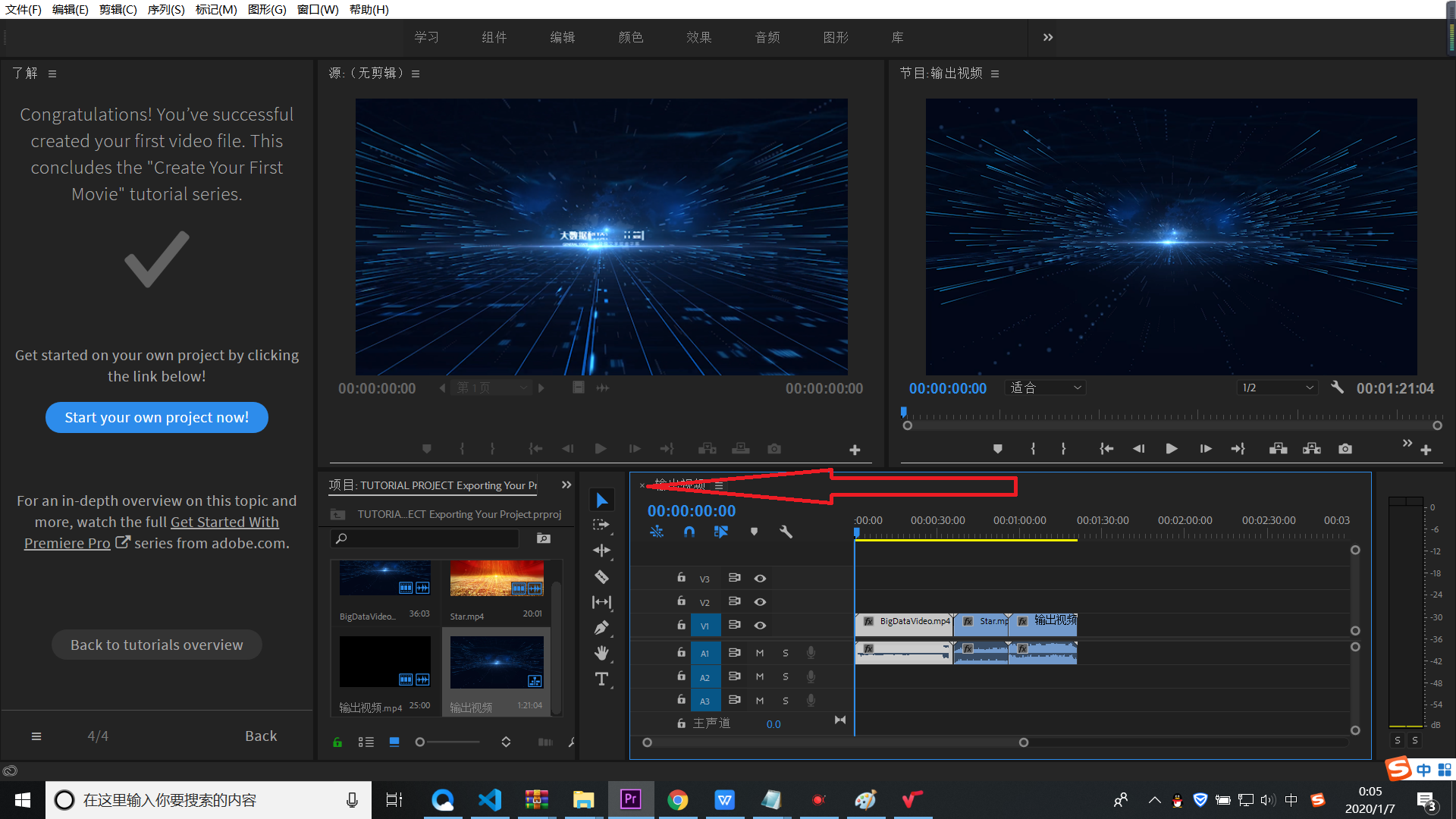
仅仅把项目面板里面的一个视频拖进时间轴面板里面(方便初学操作),它变为下面这个样子
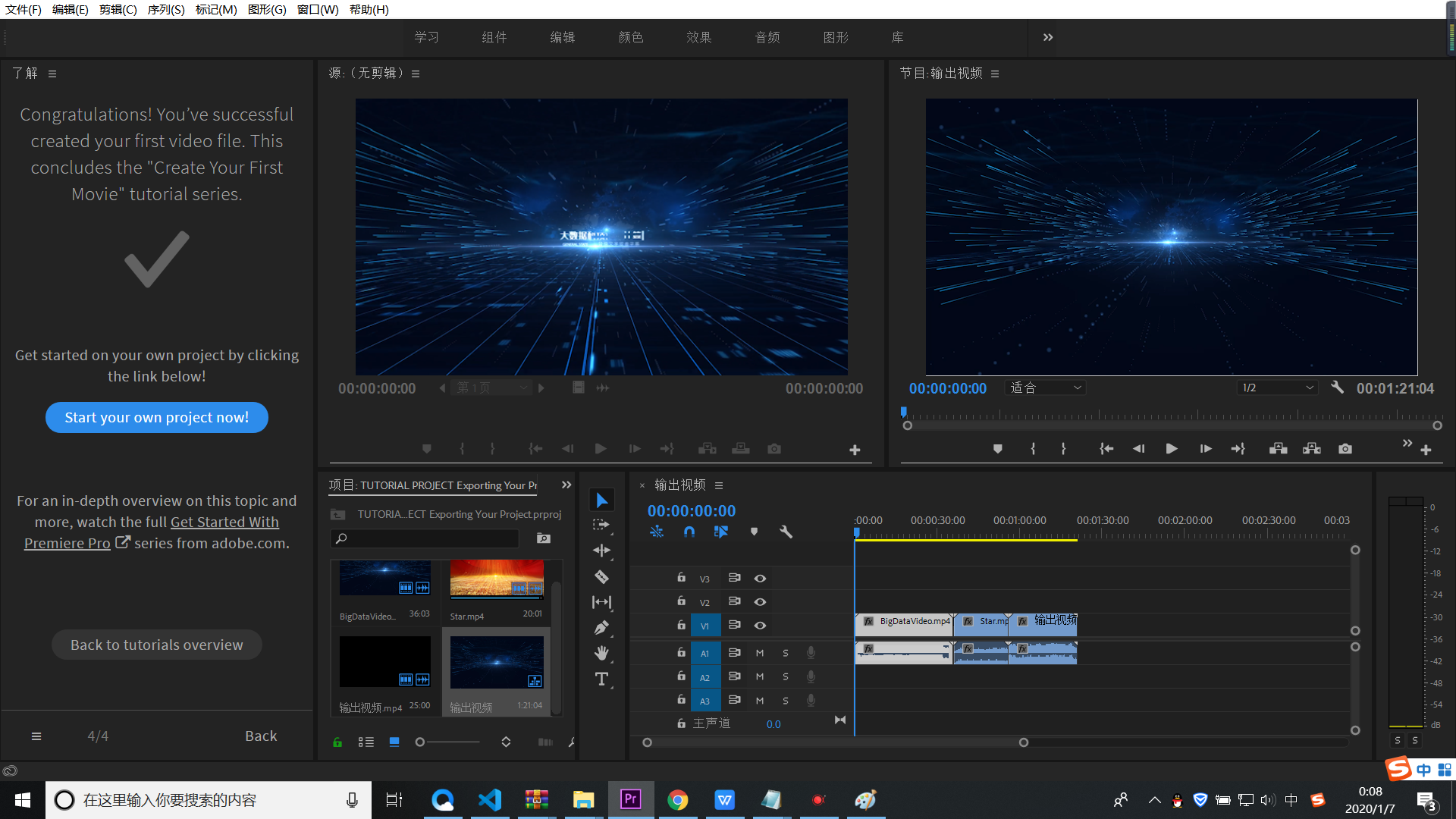
如下动图,把刚刚导入的视频片段拖到上面的框中,这样看比较直观一些
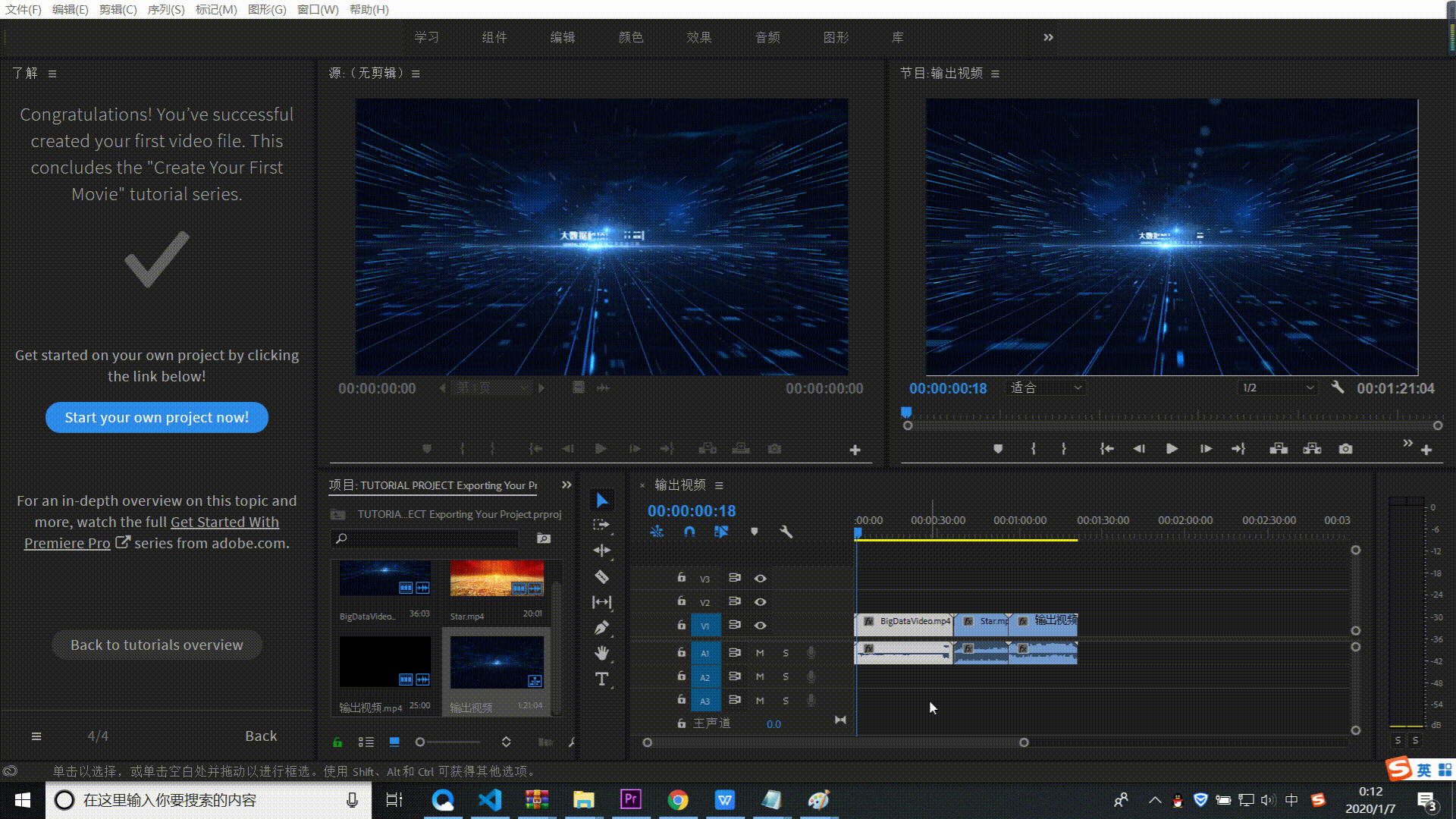
将鼠标箭头放在刚刚拖上来的片段起始端,直到出现红色向后的箭头,向后拖动
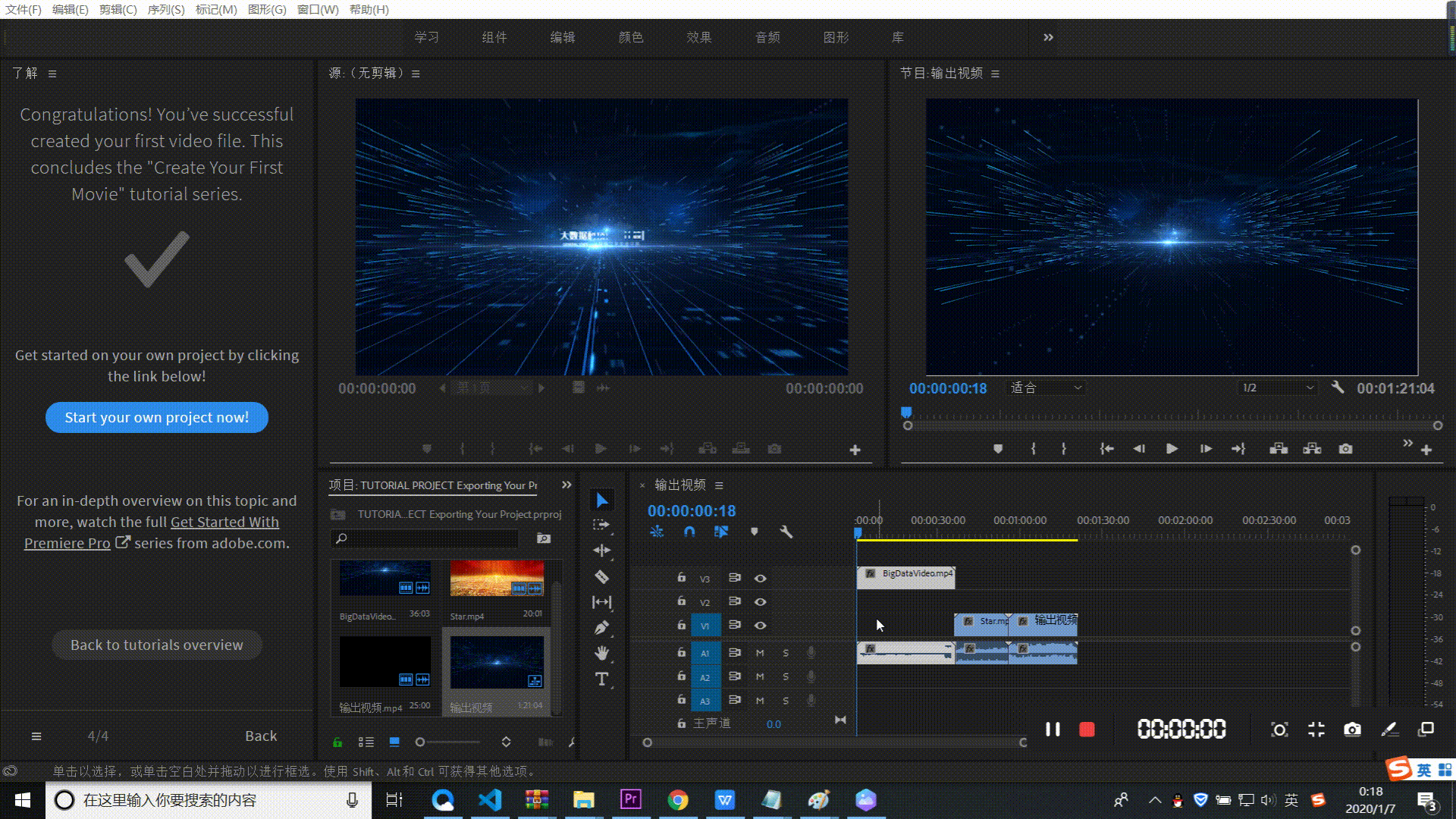
类似地,将鼠标箭头放在刚刚拖上来的片段末端,直到出现红色向前的箭头,向前拖动
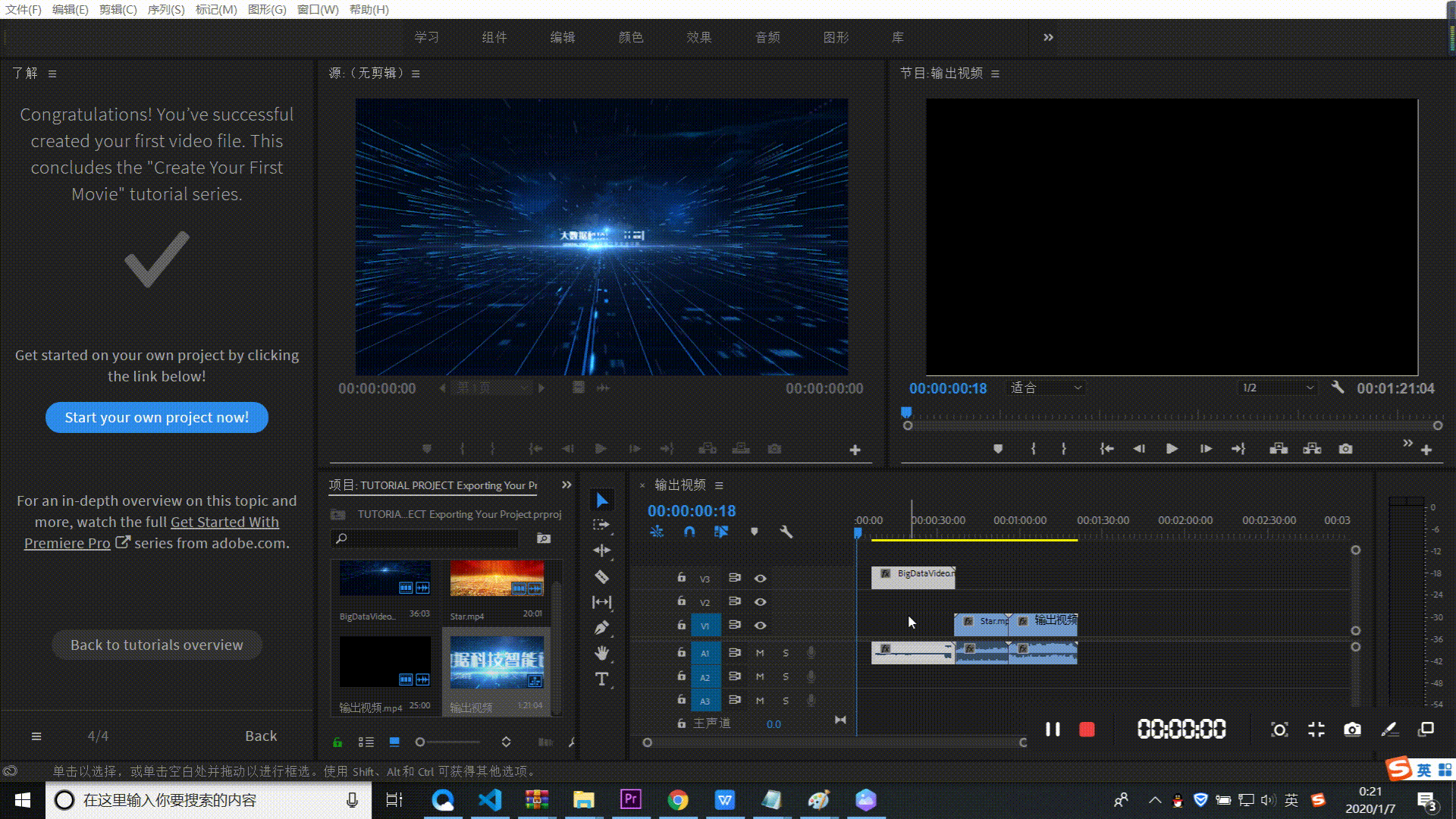
如下动图,将刚刚剪出来的片段平移到播放起点
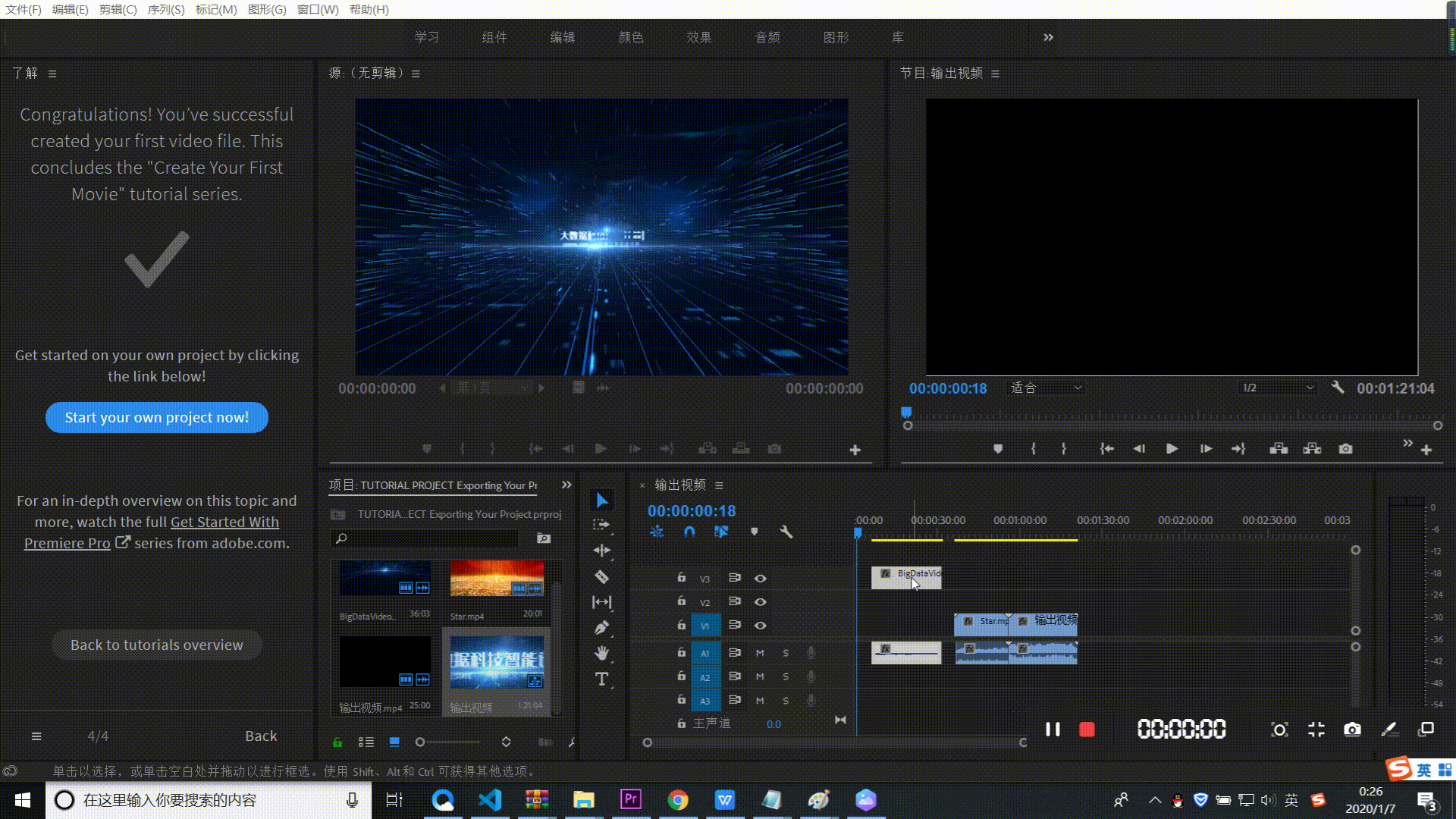
这样,我们就成功地剪辑了刚刚拖进时间轴面板的视频,点击节目显示器里面的播放按钮,发现播放的是剪辑后的视频
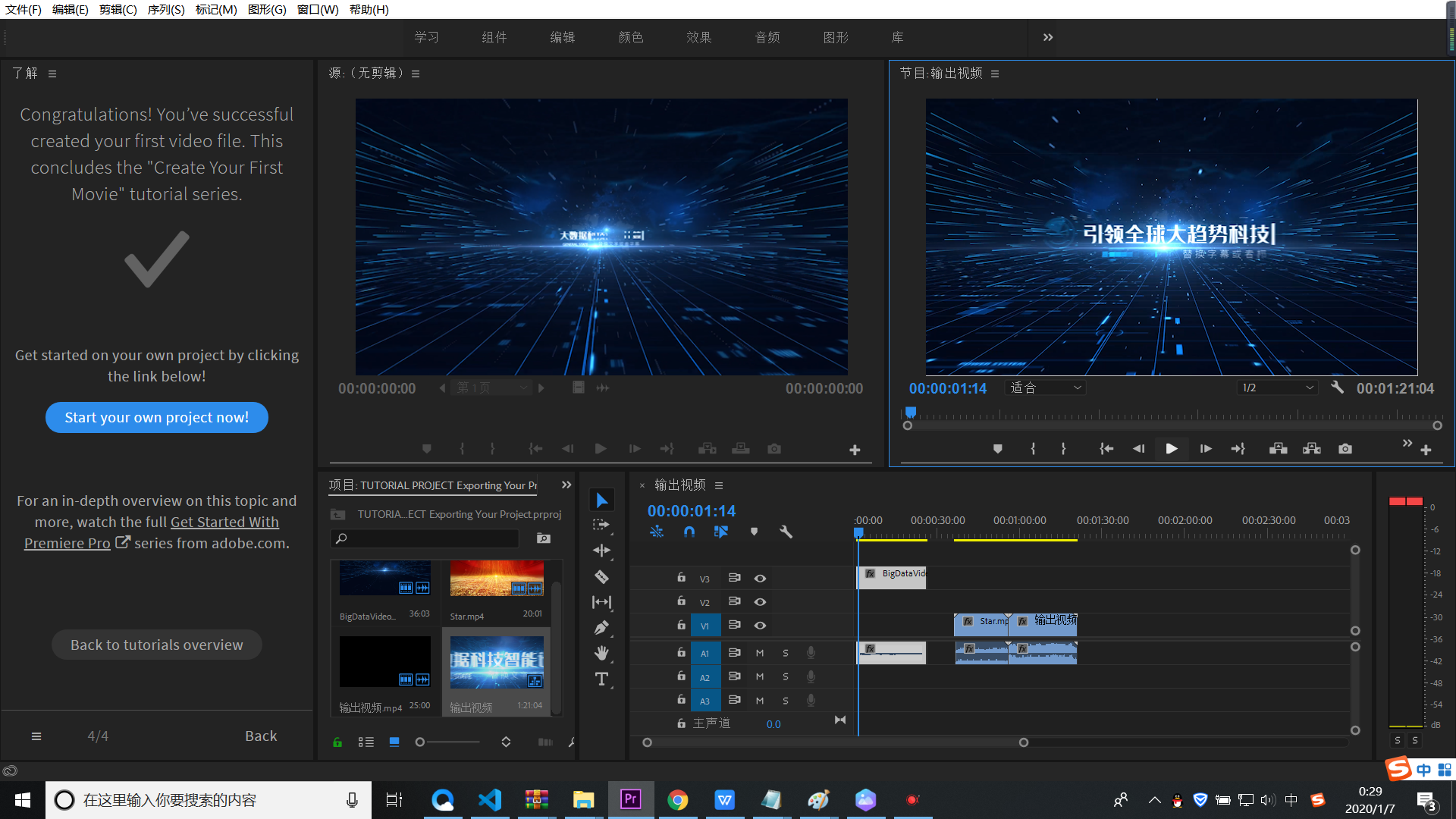
但是,事情还没有完,我们貌似还没有得到实际的什么?对,你还得把剪辑完的视频导出到文件系统中才算真正的完成。关于导出,请保留本节的进度,不要关闭软件,继续看下一节,学习如何导出编辑完成的视频。
下一篇
PR基础学习(五) 导出MP4格式视频
上一篇
PR基础学习(三) 载入编辑素材
发布了18 篇原创文章 ·
获赞 0 ·
访问量 680
转载自blog.csdn.net/weixin_45792450/article/details/103867039